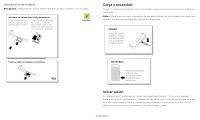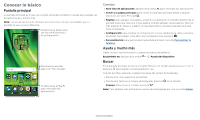Motorola moto g6 play Guia del usuario
Motorola moto g6 play Manual
 |
View all Motorola moto g6 play manuals
Add to My Manuals
Save this manual to your list of manuals |
Motorola moto g6 play manual content summary:
- Motorola moto g6 play | Guia del usuario - Page 1
Guía del usuario - Motorola moto g6 play | Guia del usuario - Page 2
Detección de Moto Aplicaciones Teléfono Mensajes Chrome™ Cámara Fotos Gmail™ Duo Moto Calendario Más aplicaciones Google Play™ Contactos Maps obtener otro tipo de asistencia para el teléfono, visita www.motorola.com/support. Este producto cumple con las normas nacionales e internacionales de - Motorola moto g6 play | Guia del usuario - Page 3
Comencemos Primer vistazo Comencemos. Te guiaremos durante el inicio y te contaremos un poco acerca de las funciones de tu teléfono. Cámara frontal Altavoz Conector de audífonos Flash Cámara trasera Bandejas para tarjetas microSD y SIM Sensor de huella digital (en la parte posterior) Botones - Motorola moto g6 play | Guia del usuario - Page 4
Introducción de tarjetas Precaución: Asegúrate de usar la tarjeta SIM del tamaño correcto y no la cortes. Introduce las tarjetas Nano SIM y de memoria. Inserta la herramienta SIM en el agujero de la bandeja para sacarla. Coloca la tarjeta SIM con los contactos dorados hacia abajo. Inserta una - Motorola moto g6 play | Guia del usuario - Page 5
Consejos »»Para agregar, editar o borrar cuentas, desliza hacia arriba > Configuración > Usuarios y cuentas. »»Para configurar las cuentas de correo, consulta Gmail™. »»Para obtener ayuda con tu cuenta de Google, visita www.google.com/accounts. Conexión a Wi-Fi Para obtener un acceso a Internet más - Motorola moto g6 play | Guia del usuario - Page 6
hacia abajo para ver las notificaciones y la configuración. 73° ABR 3 MAR Para buscar, escribe algo o di "OK, Google". Google Duo Moto Calendario Play Store Desliza hacia arriba para ver todas las aplicaciones. Consejos »»Abrir lista de aplicaciones: desliza hacia arriba para ver todas tus - Motorola moto g6 play | Guia del usuario - Page 7
Notificaciones En la parte superior de la pantalla, los iconos a la izquierda te notifican acerca de los nuevos mensajes o eventos. Si no sabes lo que significa un icono, desliza la barra de estado hacia abajo para obtener más información. Consejo: ¿Recibes muchas notificaciones? Mantén presionada - Motorola moto g6 play | Guia del usuario - Page 8
Volumen Presiona los botones laterales para seleccionar un volumen de timbre más alto o más bajo, desde alto hasta solo vibración . Medios Timbre Presiona para ver todos los controles de volumen. Presiona nuevamente para ver solo el volumen del tono de timbre. Alarma Desliza la barra para subir/ - Motorola moto g6 play | Guia del usuario - Page 9
la Búsqueda, desliza hacia arriba > Configuración > Google > Buscar > Configuración > Teléfono > Usar contexto de pantalla. Para obtener más información sobre el Asistente de Google, visita https://support.google.com/assistant. Conocer lo básico - Motorola moto g6 play | Guia del usuario - Page 10
Direct Share En algunas aplicaciones, puedes compartir lo que desees directamente con un contacto, una aplicación o en una conversación. Selecciona la opción de compartir en una aplicación y, a continuación, selecciona un contacto o una aplicación, o escribe un nombre o un número para buscar el - Motorola moto g6 play | Guia del usuario - Page 11
un espacio vacío para cambiar el fondo de pantalla. Google Duo Moto Calendario Play Store Presiona un atajo para abrir. Mantén presionado para mover o pantalla: ajusta el brillo, el tamaño de la fuente y el protector de pantalla. Desliza hacia arriba > Configuración > Pantalla. »»Girar: en - Motorola moto g6 play | Guia del usuario - Page 12
> Configuración > Pantalla > Avanzada > Tamaño de fuente. Detección de Moto Consulta Moto para establecer más funciones personalizadas, como girar la muñeca dos veces para asombrosas. Para buscar y agregar más aplicaciones, presiona Play Store. Para obtener más información, consulta Seguridad de - Motorola moto g6 play | Guia del usuario - Page 13
táctil se oscurece para evitar toques accidentales. Cuando lo alejas de la oreja, la pantalla se vuelve a iluminar. No uses cubiertas ni protectores de pantalla (ni siquiera transparentes) que cubran el sensor de proximidad sobre la pantalla táctil. Durante una llamada »»Silenciar una llamada - Motorola moto g6 play | Guia del usuario - Page 14
»»Para enviar un mensaje de texto, almacenar el número u obtener otras opciones, presiona la foto del emisor. »»Para quitar una entrada del registro de llamadas, presiona el nombre o el número, luego presiona Detalles de la llamada > . »»Para borrar la lista, presiona Menú > Historial de llamadas > - Motorola moto g6 play | Guia del usuario - Page 15
Consejos »»Agregar un contacto: en una conversación, mantén presionado un mensaje para ver más opciones, como agregar otro contacto. »»Borrar conversación: para borrar una conversación completa de mensajes, mantén presionada la conversación y presiona para borrar. »»Guardar fotos: mantén presionada - Motorola moto g6 play | Guia del usuario - Page 16
Google Chrome, presiona Menú > Ayuda y comentarios o visita https://support.google.com/chrome. Descargas Aviso: Las aplicaciones que se descargan desde y tus datos personales de robos, descarga las aplicaciones solo desde Google Play™. »»Archivos: presiona el vínculo de descarga. Para ver el archivo - Motorola moto g6 play | Guia del usuario - Page 17
de la cámara. Puedes encontrar estas opciones en la parte superior de la cámara o la pantalla del video: Opciones HDR Flash Embellecer Temporizador Modo manual Activa el efecto HDR (rango dinámico alto) para obtener mejores fotos en situaciones de iluminación difíciles, como en áreas exteriores - Motorola moto g6 play | Guia del usuario - Page 18
ón, presiona la pantalla. Para ver la presentación en un televisor u otro dispositivo, consulta Conectar, compartir y sincronizar. Consejo: Para obtener más información sobre Google Photos, visita https://support.google.com/photos. Aplicaciones - Motorola moto g6 play | Guia del usuario - Page 19
Gmail™ Envía y recibe correos de todas tus cuentas personales (incluso si no tienes cuentas de Gmail). Puedes administrar tus cuentas en Gmail y cambiar entre ellas fácilmente. Encuéntralo en: desliza hacia arriba > Gmail Recibidos A 11:35 1:51 p.m. Busca un correo. B 10:17 a.m. Mantén - Motorola moto g6 play | Guia del usuario - Page 20
, también necesitarás instalarla en ese dispositivo. Ve a www.motorola.com/us/moto-key para descargar la aplicación en tu computadora. Acciones Moto Mejora tu teléfono con gestos y acciones. Encuéntralo en: Moto > FUNCIONES > Acciones Moto »»Captura de pantalla rápida: utiliza tres dedos para tomar - Motorola moto g6 play | Guia del usuario - Page 21
Ve notificaciones, mantén la pantalla encendida cuando estés mirándola y reduce la luz azul de las tardes. Encuéntralo en: Moto > FUNCIONES > Pantalla Moto »»Pantalla de noche: reduce la cantidad de luz azul de la pantalla. »»Pantalla atenta: la pantalla no se atenuará ni entrará en modo de reposo - Motorola moto g6 play | Guia del usuario - Page 22
, aplicaciones y juegos de Android favoritos. »»Descargar aplicaciones: presiona Play Store. »»Iniciar sesión o abrir una cuenta de Google: www.google.com/accounts. »»Ayuda de Google: consulta www.google.com/support. Contactos Combina información de tus contactos de Google™ y redes sociales - Motorola moto g6 play | Guia del usuario - Page 23
sincronizar datos. También puedes ver estos contactos en http://mail.google.com. Para obtener ayuda con la transferencia de contactos, visita www.motorola.com/transfercontacts. Maps Encuentra un café cercano, obtén indicaciones o navegación GPS por voz paso a paso con Google Maps™. Encuéntralo en - Motorola moto g6 play | Guia del usuario - Page 24
con tus contactos. Presiona Menú junto a una canción > Compartir. Consulta Direct Share. Para obtener más información sobre la aplicación Play Música, consulta support.google.com/music. Nota: ¿Tienes los derechos de autor? Siempre respeta las normas. Consulta "Contenido con derechos de autor", en - Motorola moto g6 play | Guia del usuario - Page 25
Reloj Encuéntralo en: desliza hacia arriba > Reloj Opciones Alarma Reloj Temporizador Cronómetro Presiona . Presiona una alarma para editarla o presiona agregar una alarma nueva. para Consejo: Si presionas el botón de volumen hacia arriba o hacia abajo mientras configuras una alarma, se - Motorola moto g6 play | Guia del usuario - Page 26
te permite usar el Reproductor de Windows Media para transferir archivos. Para obtener más instrucciones o archivos de controladores, visita www.motorola.com/support. »»Para Apple™ Macintosh™: Usa Android File Transfer, disponible en www.android.com/filetransfer. Conectar, compartir y sincronizar - Motorola moto g6 play | Guia del usuario - Page 27
. También puedes enviar tus fotos, documentos y más a cualquier dispositivo Android en tu nube o Google Drive. Solo descarga la aplicación Cloud Print de Play Store. Sincronización con la nube Una cuenta con acceso a todo, en cualquier parte: teléfono, tablet y computadora. Sincronizar tu cuenta de - Motorola moto g6 play | Guia del usuario - Page 28
Configuración > Almacenamiento. Luego, presiona al lado del nombre de la tarjeta microSD. 11:35 Seguridad y ubicación Estado de seguridad Google Play Protect Las aplicaciones se escanearon ayer a las 12:00 p. m. Buscar mi dispositivo Activado Precaución: No retires una tarjeta microSD mientras el - Motorola moto g6 play | Guia del usuario - Page 29
y cuentas > Google, presiona tu cuenta de Google y marca los elementos que desees sincronizar. Nota: Para restablecer tus aplicaciones de Google Play™, consulta Cuidar tus aplicaciones. ¿No puedes desbloquearlo? Si olvidas tu patrón, PIN o contraseña, puedes ingresar el correo electrónico y la - Motorola moto g6 play | Guia del usuario - Page 30
permiten. Elegir con cuidado Aquí hay algunos consejos: »»Para evitar spyware, phishing y virus, utiliza aplicaciones de sitios confiables, como Google Play. »»Comprueba las calificaciones y los comentarios de las aplicaciones antes de instalarlas. Si dudas de la seguridad de una aplicación, no la - Motorola moto g6 play | Guia del usuario - Page 31
ón. Si las actualizaciones de red móvil no están disponibles en tu país, actualiza mediante una computadora. En tu computadora, ve a www.motorola.com/update. Restablecimiento Para restablecer el teléfono a la configuración de fábrica y borrar todos los datos del teléfono, desliza hacia arriba - Motorola moto g6 play | Guia del usuario - Page 32
en: desliza hacia arriba > Configuración > Accesibilidad Para obtener más información acerca de las funciones de accesibilidad del teléfono, visita www.motorola.com/accessibility. Creación de atajos Utiliza gestos para activar las funciones de accesibilidad rápidamente en tu teléfono. Para obtener - Motorola moto g6 play | Guia del usuario - Page 33
tu pantalla Braille con TalkBack para obtener una retroalimentación de voz y Braille. 1 Descarga la aplicación BrailleBack™ desde Google Play (desliza hacia arriba > Play Store) e instálala en tu teléfono. 2 Desliza hacia arriba > Configuración > Accesibilidad > BrailleBack. 3 Activa tu pantalla - Motorola moto g6 play | Guia del usuario - Page 34
para el uso de ayudas auditivas" impreso, lee la siguiente guía. Nota: Las calificaciones no garantizan la compatibilidad (visita www.motorola.com/hacphones). Es posible que desees consultar a un médico especializado en problemas de audición, quien podrá ayudarte a obtener mejores resultados - Motorola moto g6 play | Guia del usuario - Page 35
www.motorola.com/device-legal. Servicio y reparaciones Si tienes dudas o necesitas asistencia, con gusto te ayudaremos. Visita www.motorola.com/support, ños. © 2018 Motorola Mobility LLC. Todos los derechos reservados. Modelo(s): moto g6 play (modelo XT1922-9). Número del manual: SSC8C33325-A Obtén

Guía del usuario